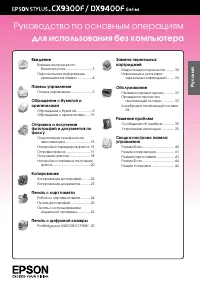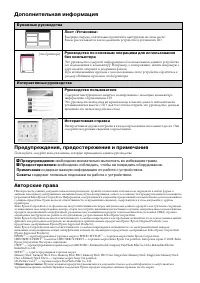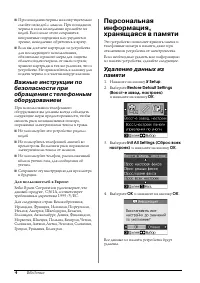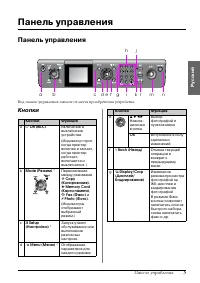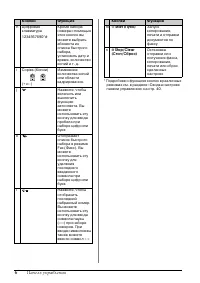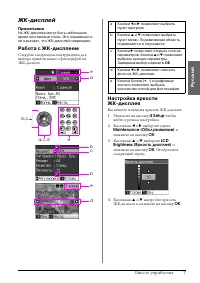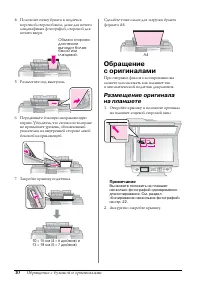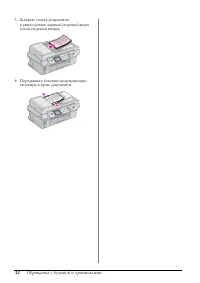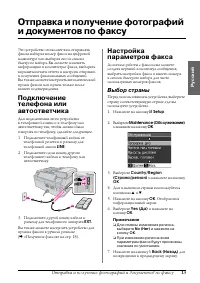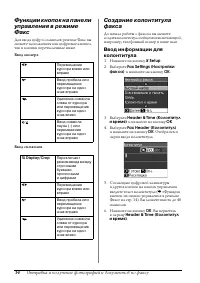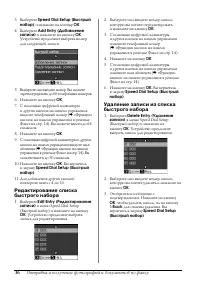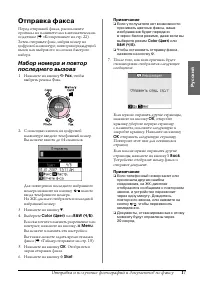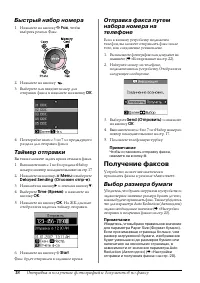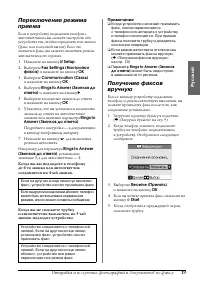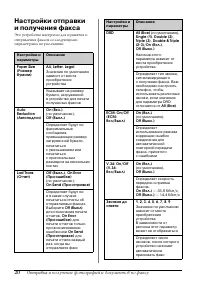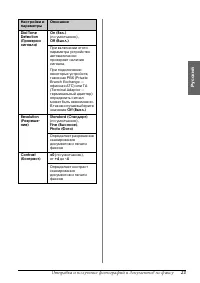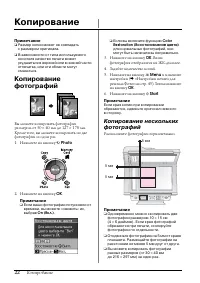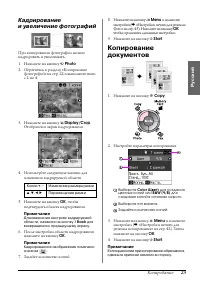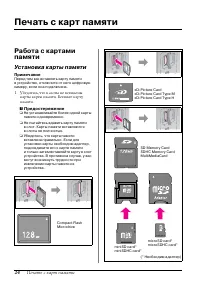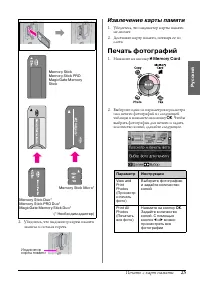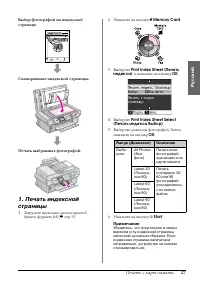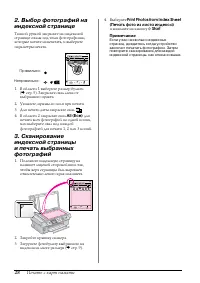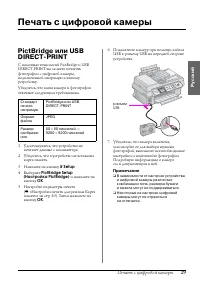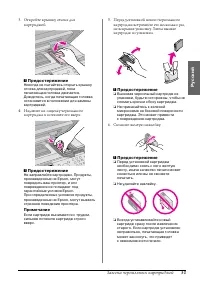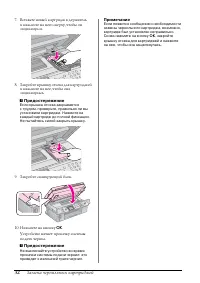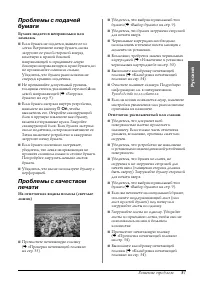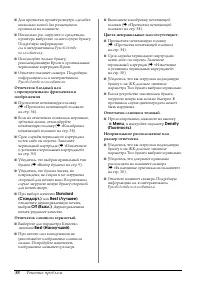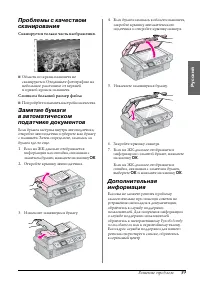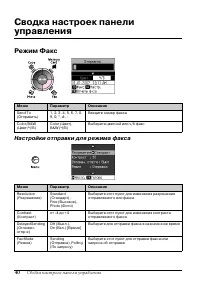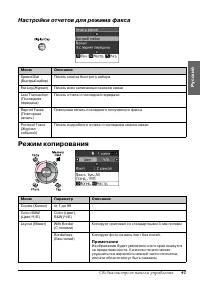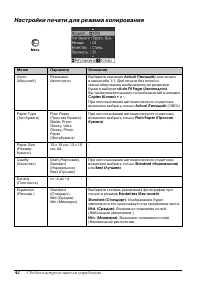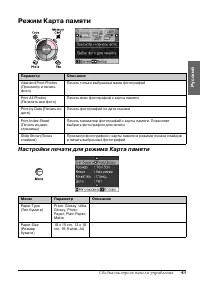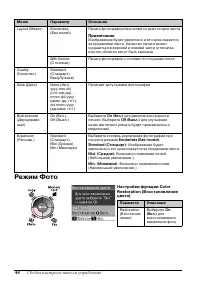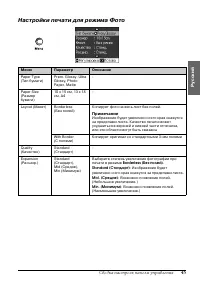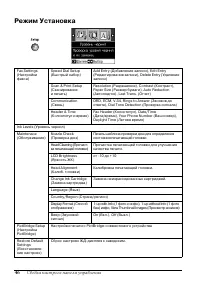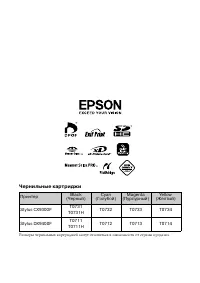МФУ Epson Stylus DX9400F - инструкция пользователя по применению, эксплуатации и установке на русском языке. Мы надеемся, она поможет вам решить возникшие у вас вопросы при эксплуатации техники.
Если остались вопросы, задайте их в комментариях после инструкции.
"Загружаем инструкцию", означает, что нужно подождать пока файл загрузится и можно будет его читать онлайн. Некоторые инструкции очень большие и время их появления зависит от вашей скорости интернета.
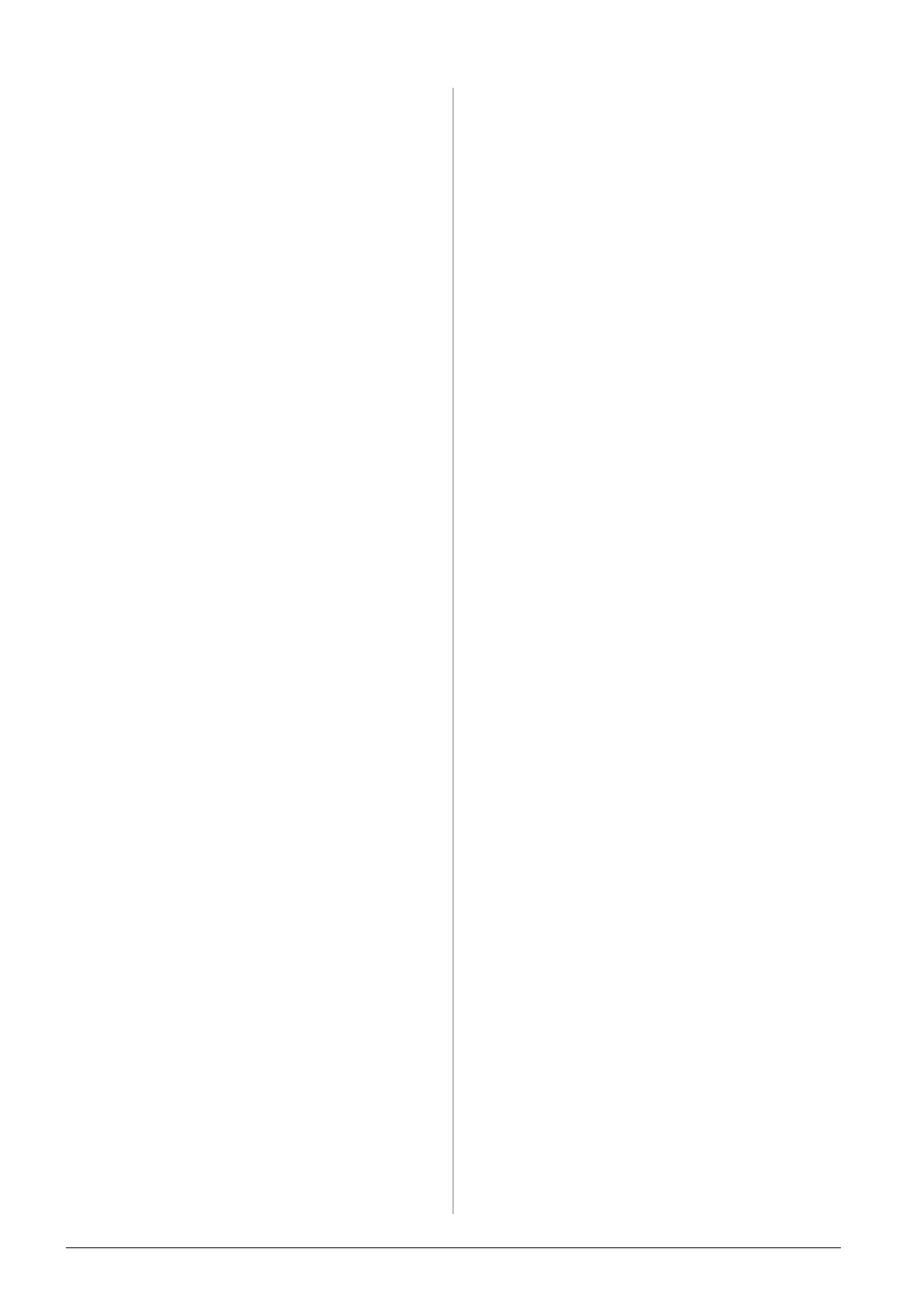
38
Решение проблем
■
Для прочистки принтера внутри сделайте
несколько копий без размещения
оригинала на планшете.
■
Несколько раз загрузите и средствами
принтера выбросьте из него сухую бумагу.
Подробную информацию
см. в интерактивном
Руководстве
пользователя
.
■
Используйте только бумагу,
рекомендованную Epson и оригинальные
чернильные картриджи Epson.
■
Очистите планшет сканера.
Подробную
информацию см. в интерактивном
Руководстве пользователя
.
Отпечаток бледный или
с пропущенными фрагментами
изображения
■
Прочистите печатающую головку
(
&
«Прочистка печатающей головки»
■
Если на отпечатках появились неровные,
зубчатые линии, откалибруйте
печатающую головку (
&
печатающей головки» на стр. 34).
■
Срок службы чернильного картриджа
истек либо он опустел. Замените
чернильный картридж (
&
и установка чернильных картриджей»
■
Убедитесь, что выбран правильный тип
бумаги (
&
■
Убедитесь, что бумага чистая, не
повреждена, не старая и не загружена
стороной для печати вниз. В противном
случае загрузите новую бумагу стороной
для печати вверх.
■
При выборе качества
Standard
(Стандарт.)
или
Best (Лучшее)
отключите двунаправленную печать,
выбрав
Off (Выкл.)
. Двунаправленная
печать ухудшает качество.
Отпечаток слишком зернистый.
■
Выберите для параметра Качество
значение
Best (Наилучший)
.
■
При печати или копировании не
увеличивайте изображение слишком
сильно. Попробуйте напечатать
изображение меньшего размера.
■
Выполните калибровку печатающей
головки (
&
Цвета неправильные или отсутствуют.
■
Прочистите печатающую головку
(
&
«Прочистка печатающей головки»
■
Срок службы чернильного картриджа
истек либо он опустел. Замените
чернильный картридж (
&
и установка чернильных картриджей»
■
Убедитесь, что вы загрузили подходящую
бумагу и на ЖК-дисплее значение
параметра Тип бумаги выбрано правильно.
■
Если в устройстве закончилась бумага,
загрузите новую как можно быстрее. В
противном случае цветопередача может
быть нарушена.
Отпечаток слишком темный.
■
При копировании, нажмите на кнопку
x
Menu
, и настройте параметр
Density
(Плотность)
.
Неправильное расположение или
размер отпечатка.
■
Убедитесь, что вы загрузили подходящую
бумагу и на ЖК-дисплее значение
параметра Тип бумаги выбрано правильно.
■
Убедитесь, что документ правильно
расположен на планшете сканера
(
&
«Размещение оригинала на планшете»
■
Очистите планшет сканера. Подробную
информацию см. в интерактивном
Руководстве пользователя
.
Содержание
- 2 Дополнительная информация; Предупреждения, предостережения и примечания
- 3 Русский; Введение
- 4 Для пользователей в Европе:
- 5 Панель управления; Панель управления; Кнопки
- 7 Примечание
- 8 Выключение устройства; Предупреждение; Режим энергосбережения
- 9 Обращение с бумагой и оригиналами; Обращение с бумагой; Выбор бумаги; Загрузка бумаги
- 11 Предостережение; Размещение оригиналов
- 13 Отправка и получение фотографий и документов по факсу; Выбор страны
- 14 Ввод номера
- 15 Установка даты и времени; Ввод номера вашего факса
- 17 Отправка факса
- 18 Быстрый набор номера; Получение факсов; Выбор размера бумаги
- 22 Копирование
- 24 Печать с карт памяти; Установка карты памяти
- 25 Извлечение карты памяти; Печать фотографий
- 27 Сканирование индексной страницы.
- 29 Печать с цифровой камеры
- 30 Замена чернильных картриджей
- 33 Обслуживание
- 35 Решение проблем; Проблемы установки
- 36 Проблемы с факсом; Неправильные поля; Устройство печатает пустые страницы.
- 37 Отпечаток расплывчатый или смазан.
- 38 Отпечаток слишком зернистый.
- 39 Сканируется только часть изображения.
- 40 Сводка настроек панели управления; Режим Факс; Настройки отправки для режима факса
- 41 Настройки отчетов для режима факса; Режим копирования
- 42 Настройки печати для режима копирования
- 43 Режим Карта памяти; Настройки печати для режима Карта памяти
- 44 Режим Фото
- 45 Настройки печати для режима Фото
- 46 Режим Установка
- 47 Чернильные картриджи; Принтер